Jako ekspert IT często jestem proszony o wyjaśnienie komunikatów o błędach, takich jak „Kod 29: To urządzenie jest wyłączone, ponieważ oprogramowanie układowe urządzenia nie zapewnia mu wymaganych zasobów”. W kategoriach laika ta wiadomość oznacza, że urządzenie zostało wyłączone, ponieważ nie ma odpowiednich sterowników.
Jeśli widzisz ten błąd, oznacza to, że oprogramowanie układowe komputera (oprogramowanie kontrolujące działanie sprzętu) nie zapewnia urządzeniu zasobów potrzebnych do działania. Może się to zdarzyć z wielu powodów, ale najczęstszym jest to, że urządzenie jest stare i nie jest już obsługiwane przez oprogramowanie układowe.
Jeśli widzisz ten błąd, niewiele możesz zrobić, aby go naprawić. Musisz znaleźć nowe urządzenie, które jest zgodne z oprogramowaniem układowym komputera. W międzyczasie możesz spróbować użyć innego urządzenia lub innego komputera.
Jeśli jesteś osobą techniczną, możesz znaleźć sposób na naprawienie tego błędu, aktualizując oprogramowanie układowe urządzenia. Nie jest to jednak zalecane, chyba że masz pewność, że możesz to zrobić. Aktualizacja oprogramowania układowego może być ryzykowna, a jeśli nie wiesz, co robisz, możesz pogorszyć problem.
Jeśli zobaczysz Kod błędu 29, To urządzenie jest wyłączone, ponieważ oprogramowanie układowe urządzenia nie zapewnia mu niezbędnych zasobów na komputerze z systemem Windows 11/10, ten post pomoże Ci rozwiązać problem. 
Ten kod błędu może wystąpić w przypadku kart graficznych, kart dźwiękowych, kart rozszerzeń i innych wbudowanych urządzeń. Urządzenie jest wyłączane z kodem błędu Menedżera urządzeń 29, ponieważ oprogramowanie układowe urządzenia nie zapewnia mu wymaganych zasobów. Jest to problem sprzętowy niskiego poziomu, który będzie wymagał dostępu do systemu BIOS w celu włączenia urządzenia. Ten kod błędu może wystąpić, jeśli sterownik urządzenia jest nieaktualny lub uszkodzony.
Kod 29, To urządzenie jest wyłączone, ponieważ oprogramowanie układowe urządzenia nie zapewnia mu wymaganych zasobów
Jeśli podczas korzystania z urządzenia sprzętowego pojawi się błąd Code 29, zalecamy ponowne uruchomienie komputera. Ten błąd może być spowodowany tymczasowym problemem ze sprzętem, więc ponowne uruchomienie pomoże go naprawić. Jeśli błąd będzie się powtarzał, możesz go naprawić za pomocą poniższych poprawek:
- Zaktualizuj lub ponownie zainstaluj sterowniki urządzeń.
- Wycofaj aktualizacje sterowników.
- Aktywuj problematyczne urządzenie w systemie BIOS.
- Wyczyść pamięć CMOS, aby zresetować ustawienia systemu BIOS.
- Zainstaluj ponownie kartę rozszerzeń.
- Wymień sprzęt.
1] Zaktualizuj lub ponownie zainstaluj sterowniki urządzeń.
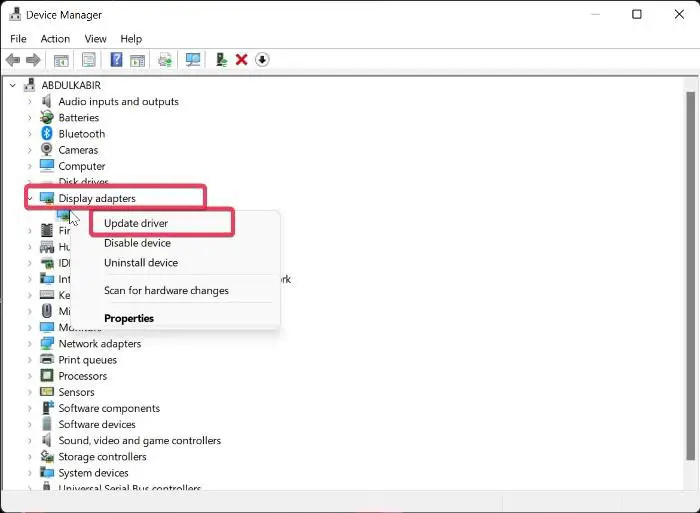
err_connection_closed
Po zidentyfikowaniu urządzenia, które powoduje ten błąd, musisz zaktualizować jego sterownik lub zainstalować go ponownie.
Możesz wykonać poniższe czynności, aby zaktualizować sterownik:
- Naciśnij Win + X i wybierz Menedżer urządzeń.
- Teraz rozwiń Wejścia i wyjścia audio kategorię i kliknij prawym przyciskiem myszy swoje urządzenie.
- Następnie wybierz Uaktualnij sterownik z menu kontekstowego i postępuj zgodnie z instrukcjami, aby zakończyć proces.
Możesz także użyć aplikacji Ustawienia. Otwórz aplikację Ustawienia, naciskając Win + I i kliknij Windows Update> Opcje zaawansowane. Teraz wybierz opcję Aktualizacje opcjonalne, aby pobrać i zainstalować aktualizacje sterownika urządzenia. Lub możesz pobrać najnowsze sterowniki z oficjalnej strony internetowej producenta urządzenia.
Windows Store gry dla wielu graczy
Jeśli błąd nadal się pojawia, zalecamy odinstalowanie i ponowne zainstalowanie sterownika. Możliwe, że sterownik urządzenia jest uszkodzony lub wadliwy. Więc ponowna instalacja pomoże w tym przypadku. Aby ponownie zainstalować sterownik urządzenia, wykonaj następujące kroki:
- Uruchom Menedżera urządzeń, rozwiń kategorię urządzeń i kliknij prawym przyciskiem myszy urządzenie z błędem.
- Teraz w menu kontekstowym kliknij przycisk Usuwać urządzenia wariantowe.
- Po zakończeniu uruchom ponownie komputer i pozwól systemowi Windows ponownie zainstalować brakujący sterownik.
- Lub możesz otworzyć Menedżera urządzeń i kliknąć Akcja > Wyszukaj zmiany sprzętu aby ponownie zainstalować sterownik.
Jeśli nadal pojawia się ten sam błąd, skorzystaj z następnej metody rozwiązywania problemów.
Widzieć: System Windows nie może określić ustawień dla tego urządzenia, błąd 34 .
2] Wycofaj aktualizacje sterowników
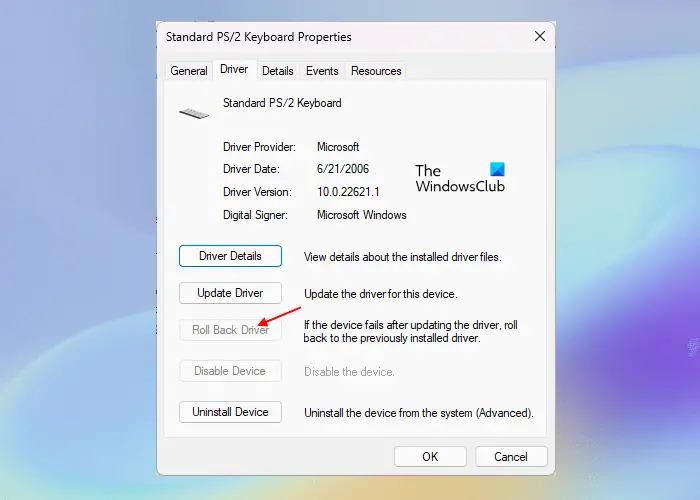
Jeśli po aktualizacji konkretnego sterownika urządzenia zaczął pojawiać się błąd Code 29, przyczyną błędu może być aktualizacja sterownika. Jeśli więc scenariusz ma zastosowanie, możesz przywrócić aktualizację sterownika do poprzedniej wersji, aby naprawić błąd. Oto jak:
- Najpierw otwórz Menedżera urządzeń, znajdź i rozwiń kategorię urządzeń docelowych.
- Teraz kliknij prawym przyciskiem myszy swoje urządzenie i wybierz Charakterystyka element z wyświetlonego menu kontekstowego.
- Następnie przejdź do zakładki „Sterownik” i kliknij przycisk Wycofanie sterownika przycisk.
Mam nadzieję, że teraz nie otrzymujesz tego samego kodu błędu.
Czytać: Błąd 38, system Windows nie może załadować sterownika urządzenia dla tego sprzętu. .
3] Aktywuj problematyczne urządzenie w systemie BIOS.
Następną rzeczą, którą możesz zrobić, to włączyć problematyczne urządzenie sprzętowe w ustawieniach BIOS-u. Błąd może być spowodowany tym, że oprogramowanie układowe nie zapewnia wymaganych zasobów urządzeniu. Wejdź więc do ustawień BIOS i włącz urządzenie, aby sprawdzić, czy błąd został naprawiony.
Najpierw wprowadź ustawienia BIOS, naciskając klawisz DEL lub F12 (zgodnie ze specyfikacją płyty głównej) podczas procesu uruchamiania. Po wejściu do systemu BIOS znajdź urządzenie, na którym występuje ten błąd, i ustaw jego stan na „Włączone”. Następnie możesz ponownie uruchomić komputer, a błąd powinien zostać naprawiony.
4] Wyczyść pamięć CMOS, aby zresetować ustawienia systemu BIOS.
Ten błąd może być wynikiem nieprawidłowego ustawienia systemu BIOS. Dlatego, jeśli scenariusz ma zastosowanie, możesz naprawić błąd, usuwając lub resetując CMOS komputera z systemem Windows. Spowoduje to zresetowanie ustawień systemu BIOS do wartości domyślnych. Następnie możesz uruchomić komputer i sprawdzić, czy błąd Code 29 został rozwiązany.
5] Zainstaluj ponownie kartę rozszerzeń
Błąd może być spowodowany nieprawidłową instalacją sprzętu na płycie głównej. Dlatego, jeśli dotyczy, ponownie zainstaluj kartę rozszerzeń, aby naprawić błąd Code 29.
Aby to zrobić, musisz otworzyć obudowę komputera, a następnie odłączyć zewnętrzne kable lub mocowania. Jeśli ponownie zainstalujesz kartę dźwiękową, będziesz musiał wyłączyć połączenie głośnikowe. I tak dalej. Następnie odkręć śrubę mocującą i wyjmij kartę rozszerzeń. Teraz możesz sprawdzić, czy karta rozszerzeń nie jest zabrudzona lub uszkodzona. Wykonaj odpowiednio następny krok, a następnie ponownie włóż kartę rozszerzeń, odpowiednio zabezpiecz kartę w obudowie i zamknij obudowę. To powinno naprawić błąd.
Ta metoda wymaga doświadczenia. Jeśli więc nie jesteś do tego przyzwyczajony lub nie wiesz, jak otworzyć obudowę komputera i pracować z płytą główną, zalecamy skontaktowanie się ze specjalistą od sprzętu.
Widzieć: Napraw błąd touchpada To urządzenie nie uruchamia się (kod 10)
6] Wymień sprzęt
Jeśli błąd będzie się powtarzał, może być konieczne rozważenie wymiany urządzenia. Problem może dotyczyć twojego sprzętu. Twój sprzęt może nie być w odpowiednim stanie lub może być uszkodzony. Wymień go lub oddaj do naprawy w profesjonalnym warsztacie, a następnie sprawdź, czy błąd został naprawiony.
Jak naprawić to urządzenie nie działa poprawnie, ponieważ system Windows nie może załadować sterowników wymaganych dla tego urządzenia Kod 31?
Aby naprawić Kod 31 błąd w systemie Windows 11/10, możesz zaktualizować lub ponownie zainstalować sterowniki urządzenia, na którym występuje błąd. Możesz to zrobić za pomocą aplikacji Menedżer urządzeń. Otwórz go, znajdź sterownik urządzenia, kliknij go prawym przyciskiem myszy i wybierz „Aktualizuj sterownik”, aby rozpocząć aktualizację sterownika urządzenia. Jeśli to nie pomoże, wybierz opcję „Usuń urządzenie” zamiast „Aktualizuj sterownik”, a następnie uruchom ponownie komputer, aby ponownie zainstalować sterownik.
Jak naprawić zepsuty sterownik USB?
Jeśli sterownik USB nie działa, natychmiast zaktualizuj sterownik USB. Jeśli problem będzie się powtarzał, zmień ustawienia zarządzania energią i wyłącz Zezwól komputerowi na wyłączenie tego urządzenia w celu oszczędzania energii Opcja sterownika USB. Możesz też zmienić wartości UsbStor w Edytorze rejestru (przed wykonaniem tej czynności wykonaj kopię zapasową rejestru), aby rozwiązać ten problem.
Teraz przeczytaj: Brak tego urządzenia, nie działa poprawnie, kod 24.
suma kontrolna iso systemu Windows 10















